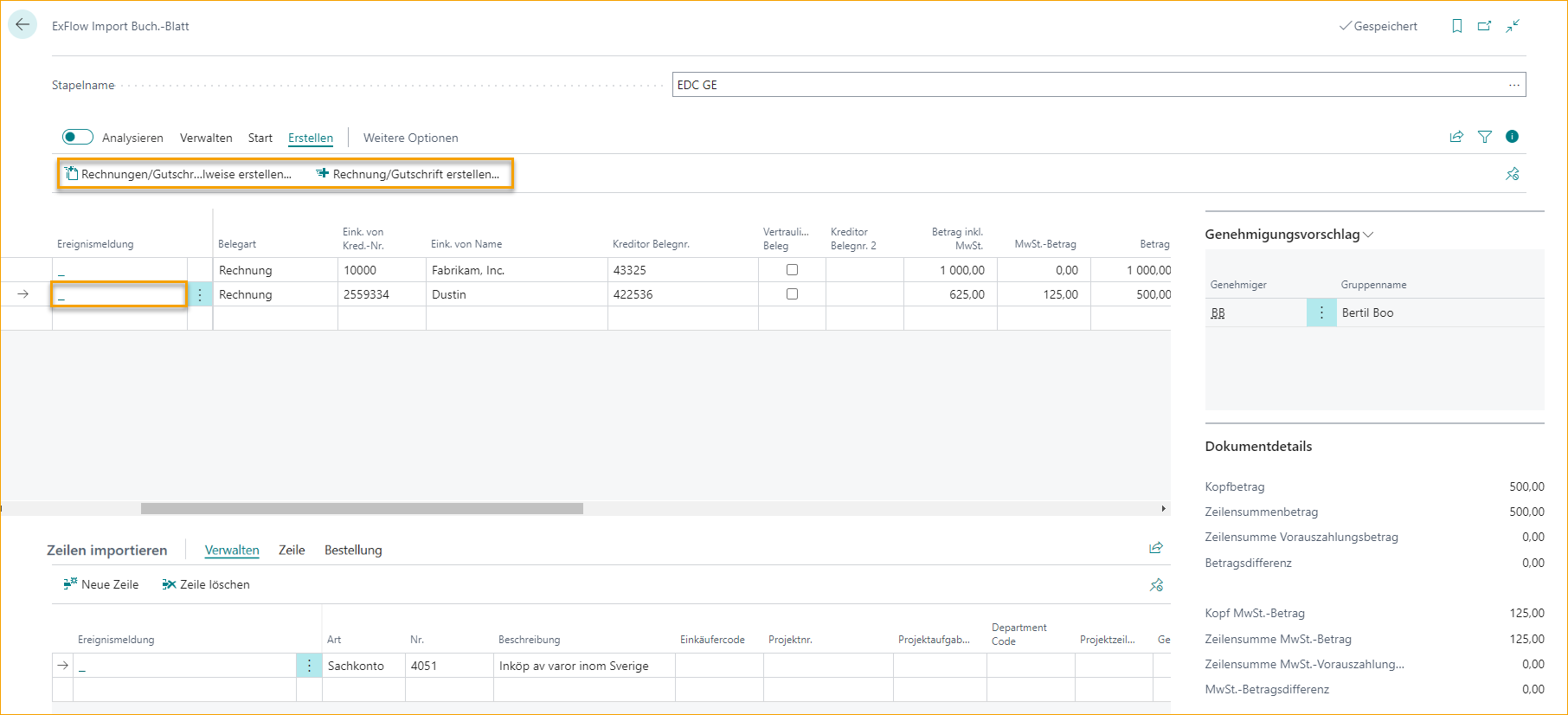Prozess der Spesenrechnung
Dieses Kapitel gibt ein Beispiel für einen Rechnungsfluss in ExFlow von der Importierung bis zur Genehmigung und Buchung in ExFlow / Business Central.
Die folgenden Schritte werden vom "ExFlow Import Journal" --> "ExFlow Approval Status" durchgeführt, und der letzte Schritt besteht darin, die gebuchte Rechnung im "ExFlow Approval Status History" anzuzeigen.
Schritte im ExFlow Import Journal
Schritt 1 Dokument importieren
Schritt 2 "Aktionsnachricht" prüfen und bearbeiten. Wenn leer, weiter zu Schritt 4
Schritt 3 Wenn die Aktion abgeschlossen ist, überprüfen und sehen, ob alle Aktionen durchgeführt wurden.
Schritt 4 Rechnung oder Gutschrift erstellen
Importieren und Bearbeiten einer Spesenrechnung
Rechnungen werden aus dem "ExFlow Import Journal" importiert. Dokumente entweder in alle Journale importieren oder Dokumente in einem spezifischen Journal öffnen und importieren.
Dieser Abschnitt beschreibt, wie man aus einem Journal importiert, das nur für "Spesenrechnungen" verwendet wird.
Wählen Sie ein Journal aus und öffnen Sie es durch Klicken auf "Journal bearbeiten" oder durch Klicken auf den Namen.
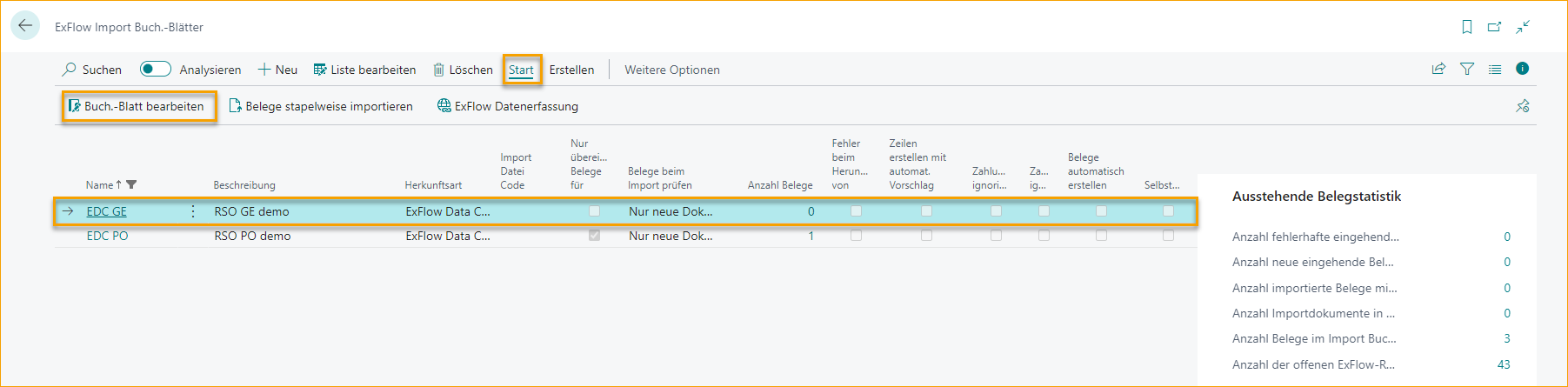
Schritt 1 -- Dokument importieren
Gehen Sie zu: Aktionen --> Importieren --> Dokumente importieren...
Wenn der Import abgeschlossen ist, wird eine neue Zeile erstellt.

Schritt 2 -- "Aktionsnachrichten" prüfen und bearbeiten.
In diesem Beispiel gibt es keine vordefinierten Genehmigungsregeln, daher müssen Genehmiger manuell zur Rechnungszeile hinzugefügt werden.
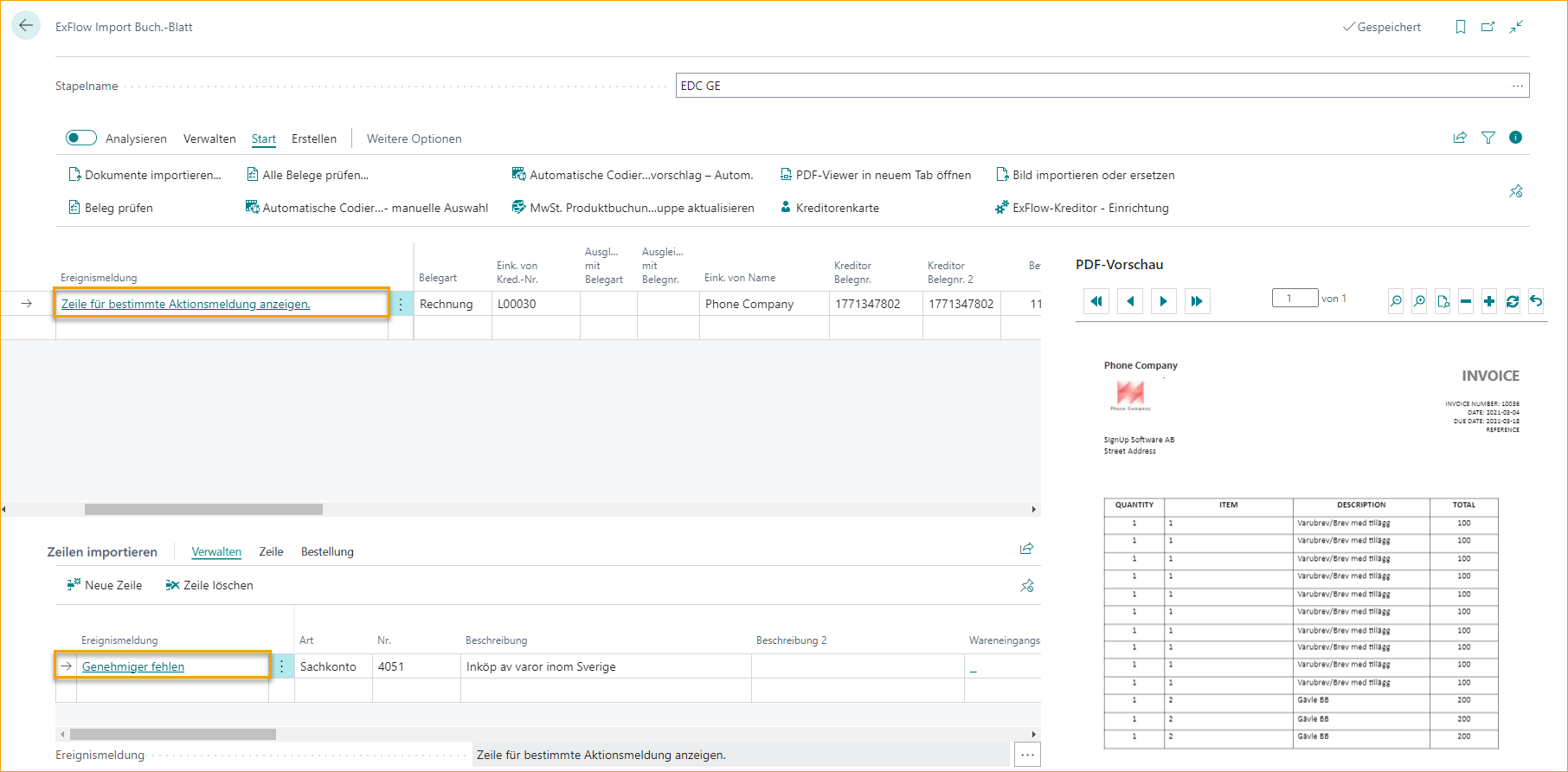
Wählen Sie: Zeile --> Genehmigungsvorschlag anzeigen
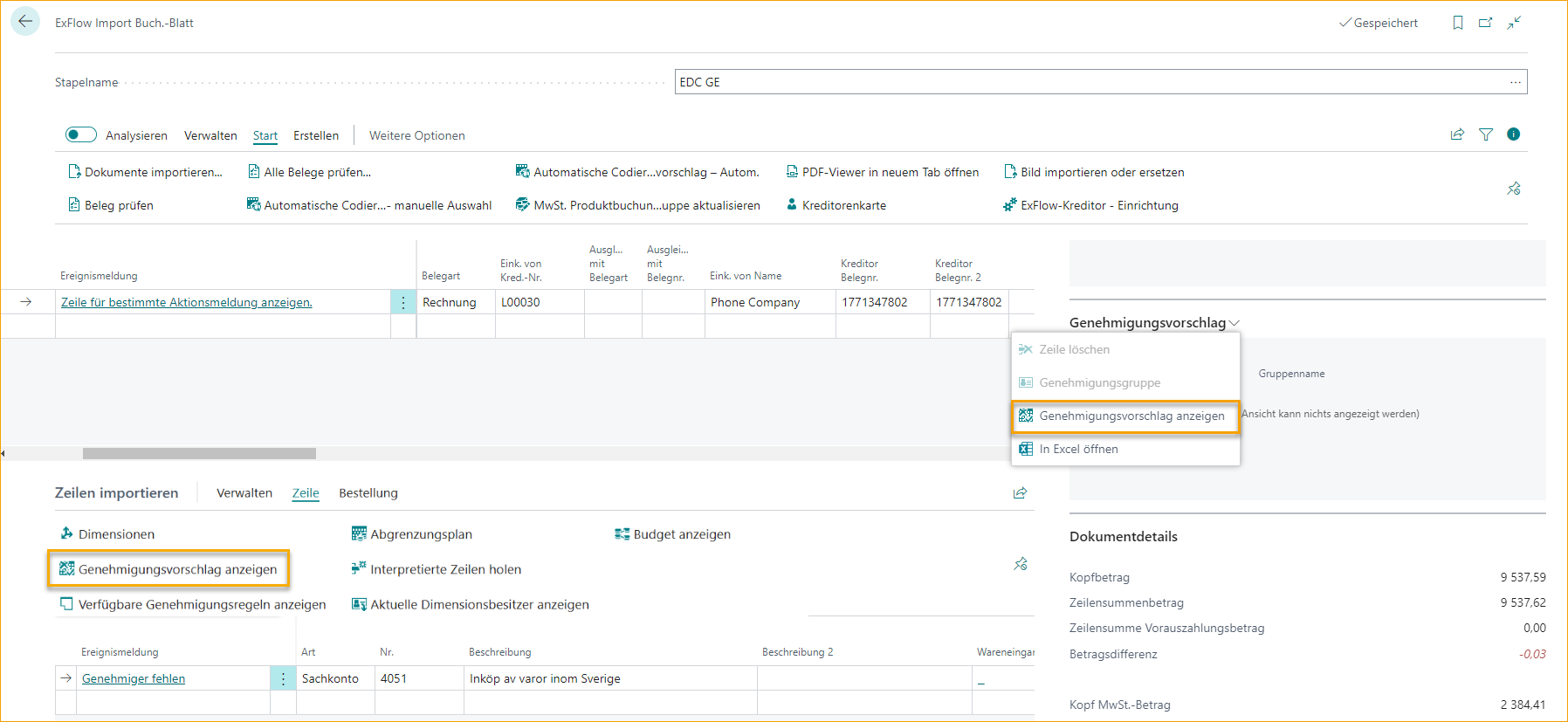
Fügen Sie einen oder mehrere Genehmiger hinzu.
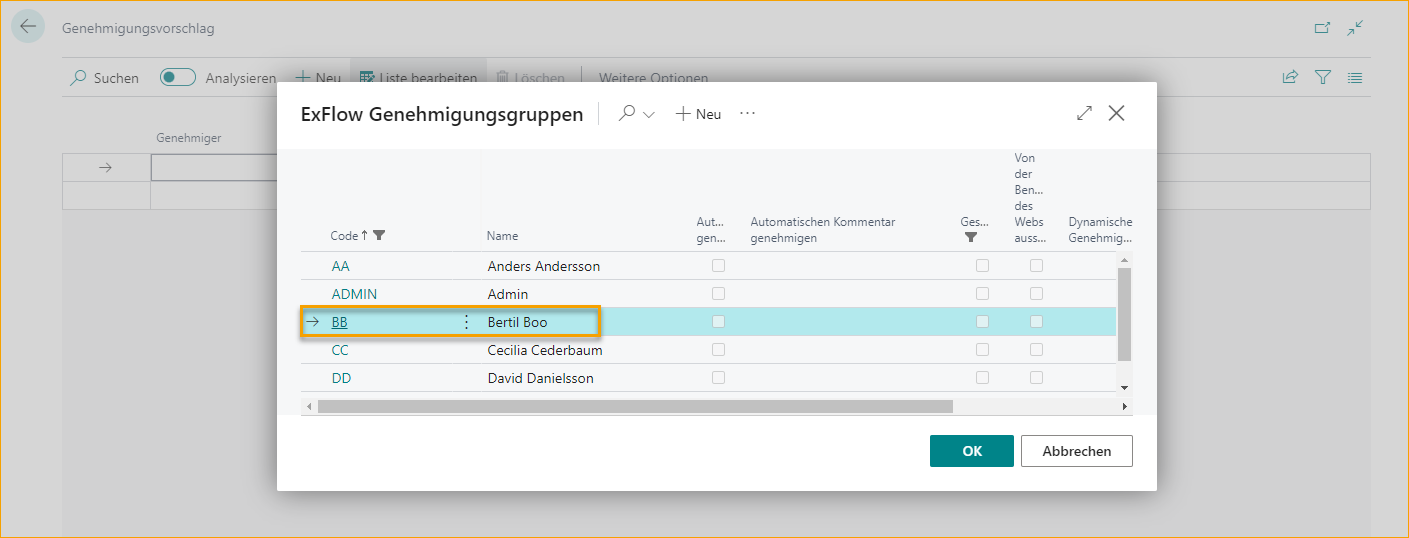
Im FactBox auf der rechten Seite werden die Genehmiger im "Genehmigungsvorschlag" aktualisiert.
Schritt 3 -- Dokument überprüfen
Gehen Sie zu: Prozess --> Dokument überprüfen / Dokumente im Batch überprüfen
Wenn alle Aktionsnachrichten bearbeitet wurden, "Dokument überprüfen", um zu sehen, ob die Aktionsnachricht leer ist und daher bereit zur Erstellung ist.
Schritt 4 -- Dokument erstellen
Gehen Sie zu: Erstellen --> "Batch-Rechnungen/Gutschriften erstellen"... / "Rechnung/Gutschrift erstellen"
Erstellen Sie eine Rechnung oder Gutschrift, indem Sie auf "Rechnung/Gutschrift erstellen" klicken.